許多人喜歡從他們喜愛的歌曲中移除人聲,這有幾個原因。例如,如果你想要創建你最喜歡的歌曲的卡拉OK版本,你就需要去掉人聲。此外,許多有抱負的音樂家出於練習的目的也希望從歌曲中移除人聲。另外,你也可以使用歌曲的樂器聲音來作為你的手機鈴聲。
就像我們所討論的,有許多從歌曲中移除語音的用例。透過本文,我們將讓您了解如何使用高效的線上工具來從歌曲中移除聲音。我們還將介紹一款可用於專業用途的離線人聲去除工具。因此,請閱讀本指南,以發現一些讓您能夠從歌曲中去除人聲的音軌分離工具。
第一部分:輕鬆除去歌曲中的人聲:簡易指南及入門介紹
在這一節中,我們將介紹一些線上的聲音去除工具。透過使用這些工具,您可以輕鬆且無損的從歌曲中剔除人聲:
1. MyEdit
MyEdit 是一個功能強大的線上工具,擁有多項實用功能。其中的人聲去除器讓您可以輕鬆地從歌曲中分離出人聲。它支援多種音訊檔案格式,包括 MP3、WAV、FLAC 和 M4A。此工具支援的最大檔案持續時間為 10 分鐘,並且您可以輕鬆上傳最大 100MB 的音訊檔案。因此,若要迅速快速從歌曲中刪除人聲,MyEdit 絕對是一個不錯的選擇。
使用MyEdit去除音樂人聲的步驟
步驟一:造訪 MyEdit 的官方網站,然後在其「音訊Audio」標籤中選擇「人聲移除Vocal Remover」。接著,點按「選擇檔案」按鈕上傳您想要處理的音訊檔案。
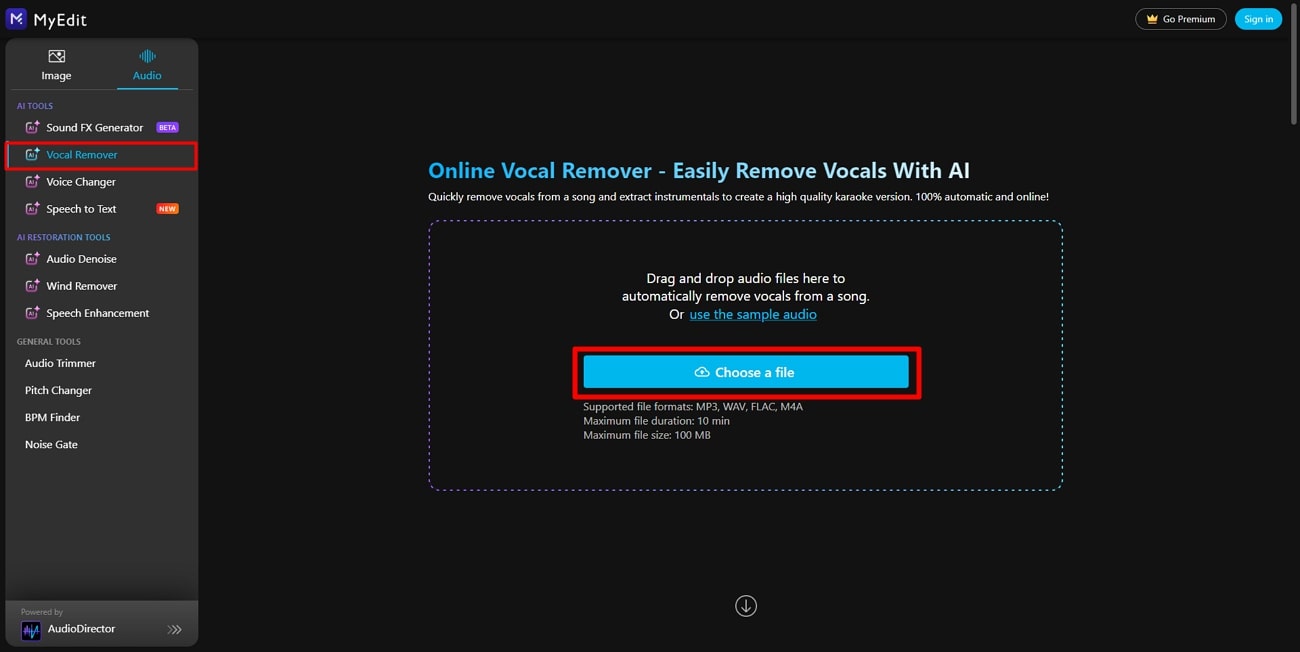
步驟二:檔案上傳完成後,點按「調整Adjusted」選項以隔離人聲。您也可以依據需要調整音量和音調等級。完成後,點按「下載Download」按鈕將處理好的檔案匯出到您的裝置上。
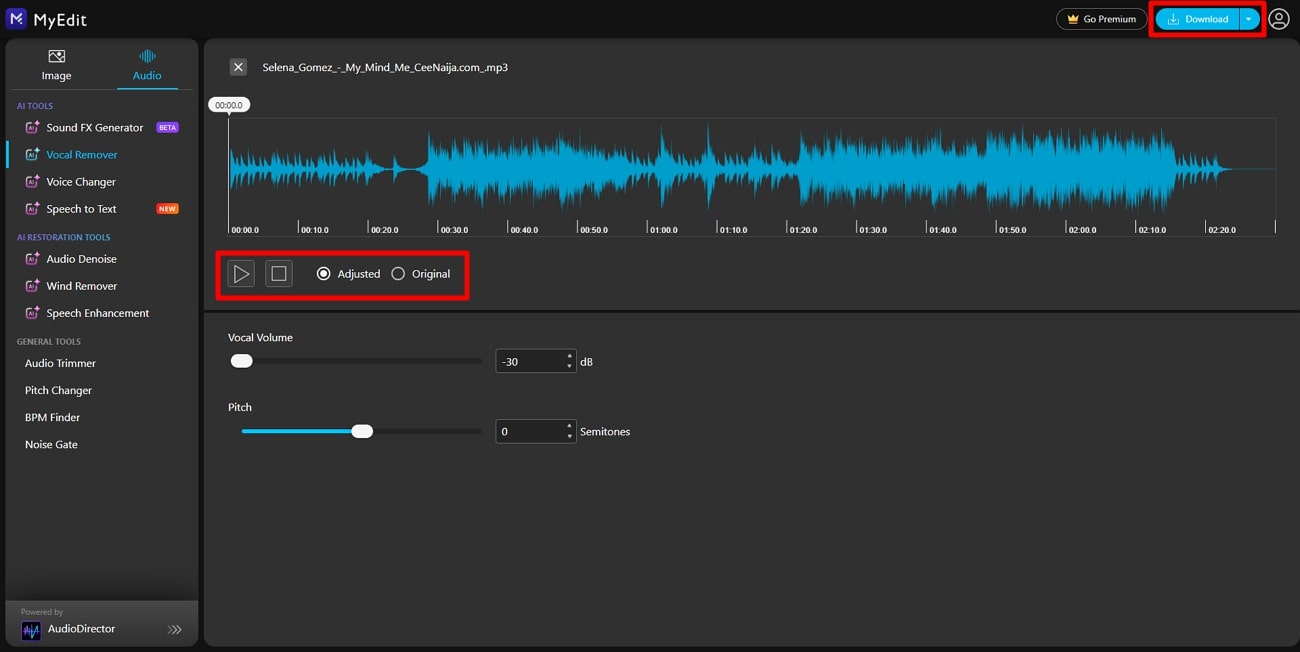
2. Notta
Notta 是一款先進的人聲去除器,採用 AI 演算法來精準分離人聲。它支援數十種檔案格式,包括 AIFF、FLAC、M4A 和 MP3。該工具提供了一個簡單易用的介面,您只需一個步驟即可輕鬆從歌曲中刪除人聲。此外,Notta 確保了高品質的隔離人聲和樂器的輸出。
使用Notta去除音樂人聲的步驟
步驟一:造訪 Notta 的網站,您將看到其主介面。點按「上傳檔案Upload Files」以導入您想要處理的歌曲。
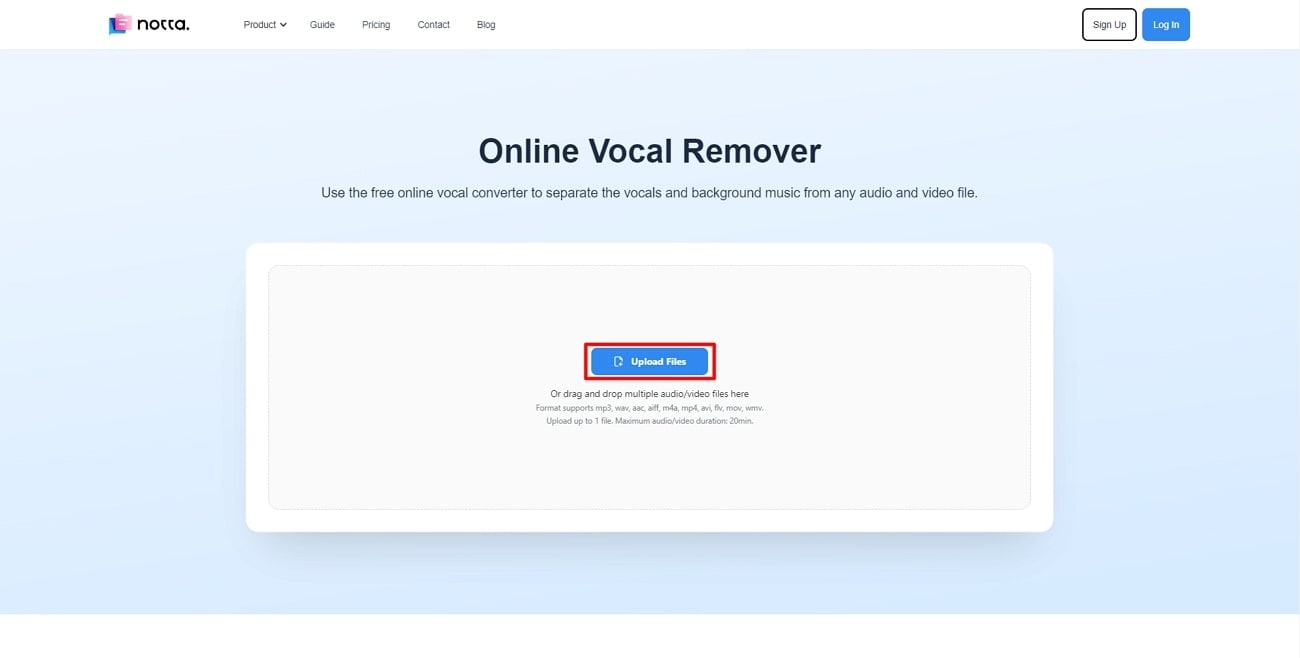
步驟二:系統將自動為您生成人聲和樂器的單獨檔案。點按相應的檔案以單獨下載,或者您也可以選擇「全部下載Download All」按鈕以同時儲存這兩個檔案。
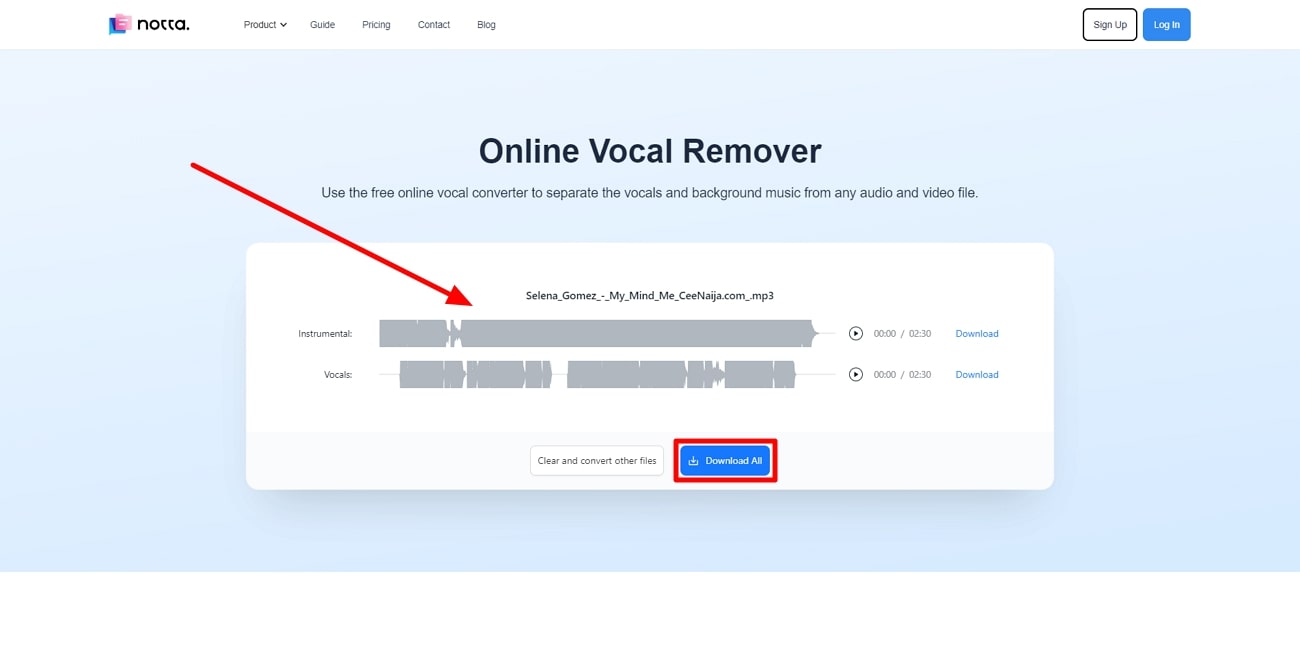
3. Vocal Remover and Isolation [AI]
Vocal Remover and Isolation 是一個用於高效編輯音軌的綜合平台。在其人聲去除器中,由於採用人工智慧技術,音訊處理通常只需幾秒鐘。在分離人聲和樂器聲音後,其將調整它們的音量以達到最佳效果。此外,除了人聲去除器外,該平台還提供了音高和分離器等其他功能,讓您可以更精確地編輯音軌,包括從歌曲中刪除人聲。
使用Vocal Remover and Isolation去除音樂人聲的步驟
步驟一:首先訪問 Vocal Remover and Isolation 的主頁。在左側選擇「刪除器Remover」,然後選擇「瀏覽我的檔案Browse My Files」以從您的裝置上傳歌曲。
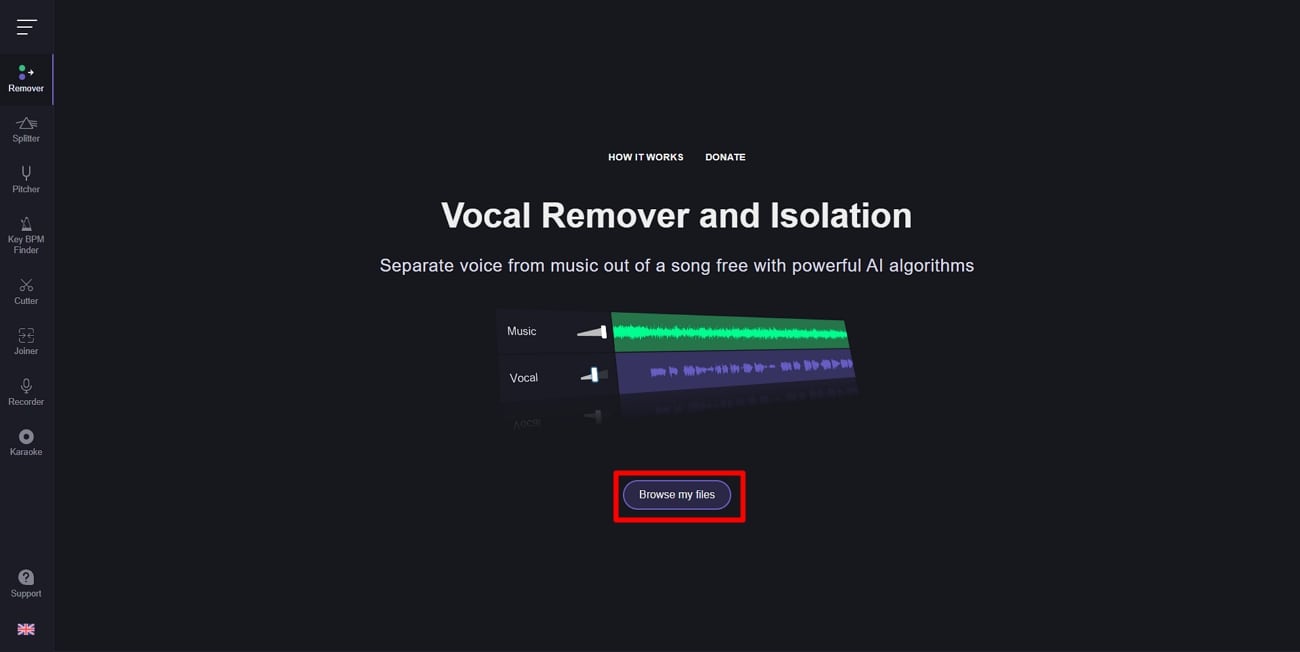
步驟二:該工具將自動從上傳的歌曲中分離出人聲。您可以依據需要調整人聲和音樂的音量。完成後,選擇所需的格式設定,然後點按「儲存Save」按鈕即可。
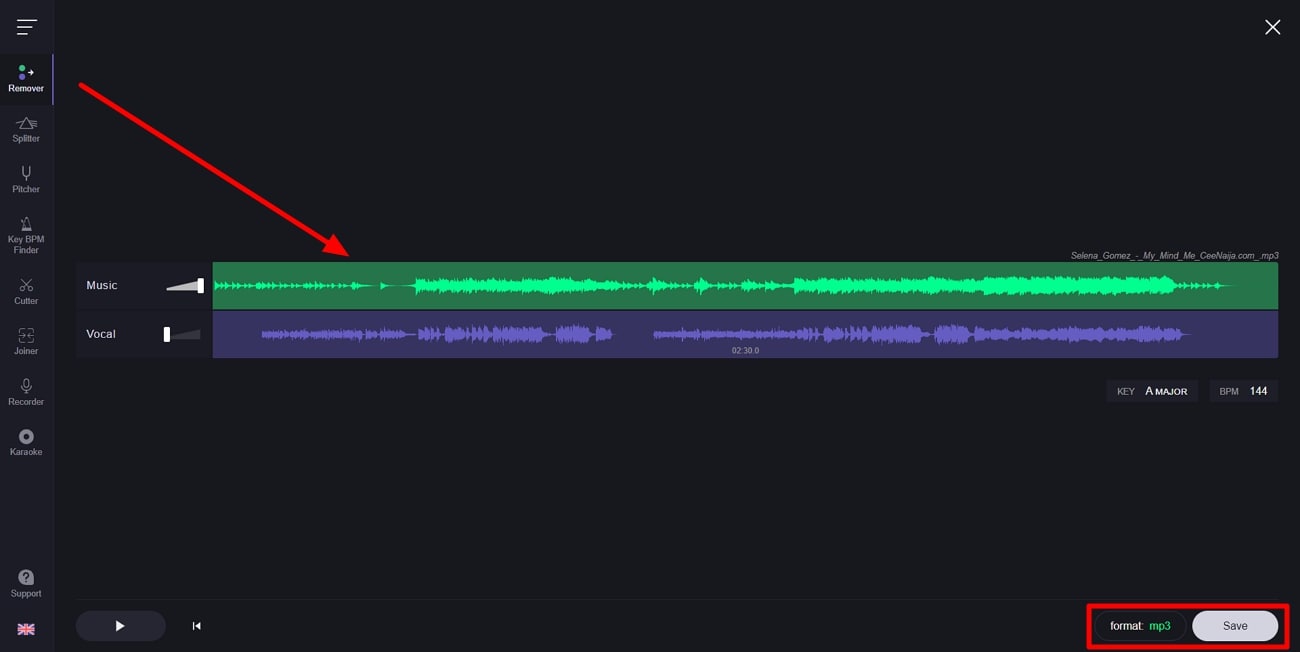
4. Media.io – 人聲消除
Media.io 是知名的內容創作線上平台之一,以其出色的效率而聞名,可以編輯影片和音訊軌道。特別是在聲音去除器方面,這款工具在創建歌曲卡拉OK版本方面表現出超快的速度。憑藉其先進的人工智慧功能,這款聲音去除器能夠立即提供高品質的輸出。一旦去除了人聲,您可以輕鬆地將其他音軌合併到您的音樂檔案中,以增添更多的創意。
使用Media.io移除歌曲中的人聲步驟
步驟一:打開對應的工具後,點按「立即刪除人聲Remove Vocals Now」以啟動處理流程。然後,點按「上傳音訊Upload Audio」以匯入您想要處理的檔案。完成後,選擇「立即分離Separate Now」,這款工具將開始處理。
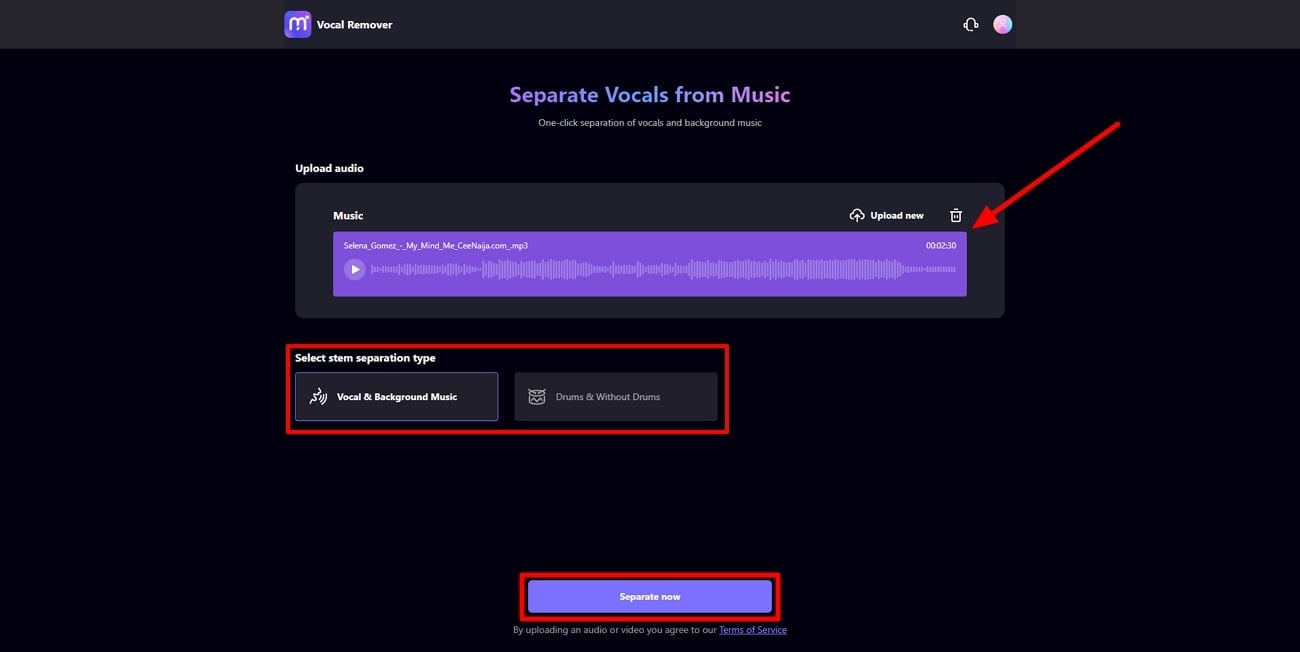
上傳並設定參數
步驟二:現在,您可以看到人聲和音樂的單獨軌道。因此,點按「下載Download」按鈕來儲存所需的檔案。
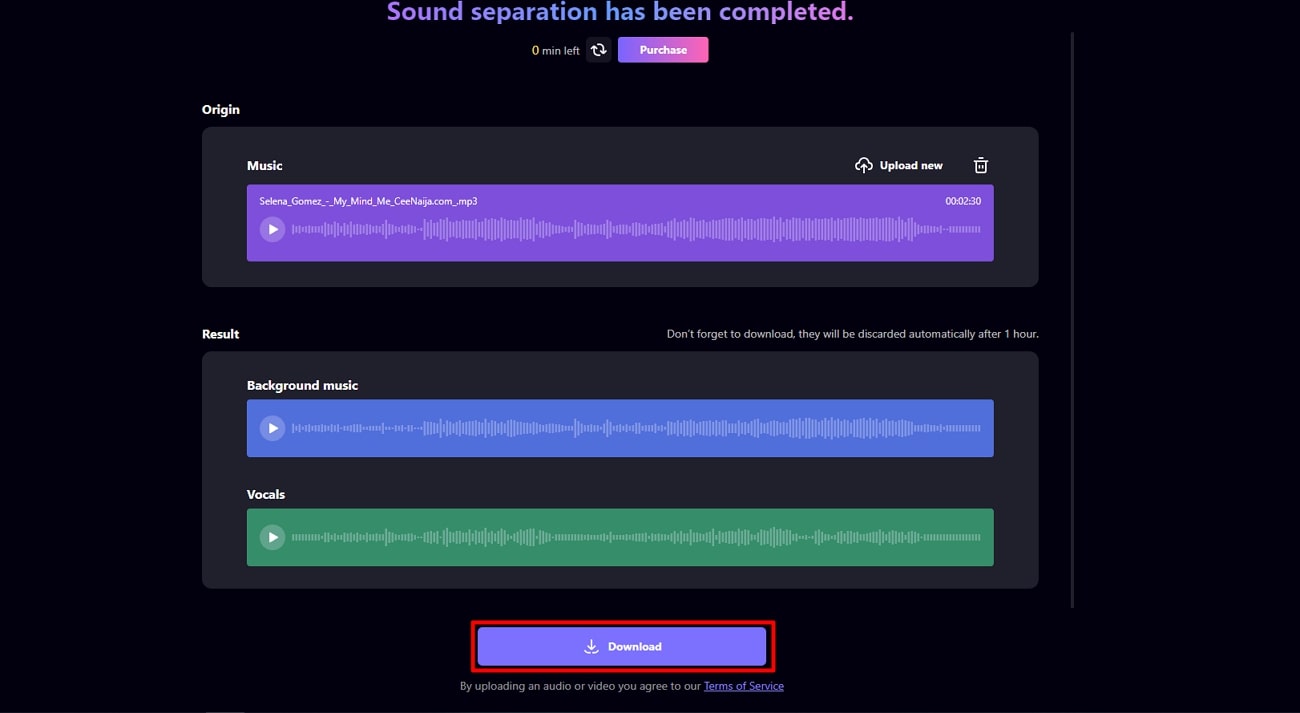
第二部分:Filmora 全新升級!AI 助力,去人聲 & 音樂製作更得心應手
Wondershare Filmora 是一款革命性的影片與音訊編輯軟體,擁有多項智慧工具,讓創作者能輕鬆優化影片聲音效果。除了剪輯、對齊與合併音訊軌道外,Filmora 更整合 AI 技術,能一鍵完成音軌分離、降噪、語音優化等進階功能,大幅簡化後製流程。
Filmora 操作介面直覺,並提供豐富的免費範本與多樣化的輸出格式選擇,無論是日常創作還是專業輸出,都能輕鬆勝任。以下介紹幾項最受歡迎的 AI 音訊功能,幫你輕鬆搞定人聲處理與音樂製作。
🔊 AI 人聲去除:輕鬆分離人聲與伴奏
只需三步,就能將音樂中的人聲與背景音分離,製作翻唱或卡拉OK伴奏再也不是難事:
- 開啟 Filmora 並匯入音訊或影片,將檔案拖曳至時間軸。
- 右鍵選擇「AI 人聲去除工具」,系統將自動辨識並分離人聲與伴奏。
- 你可以刪除不需要的聲道、混音或進一步調整,創造理想音效。
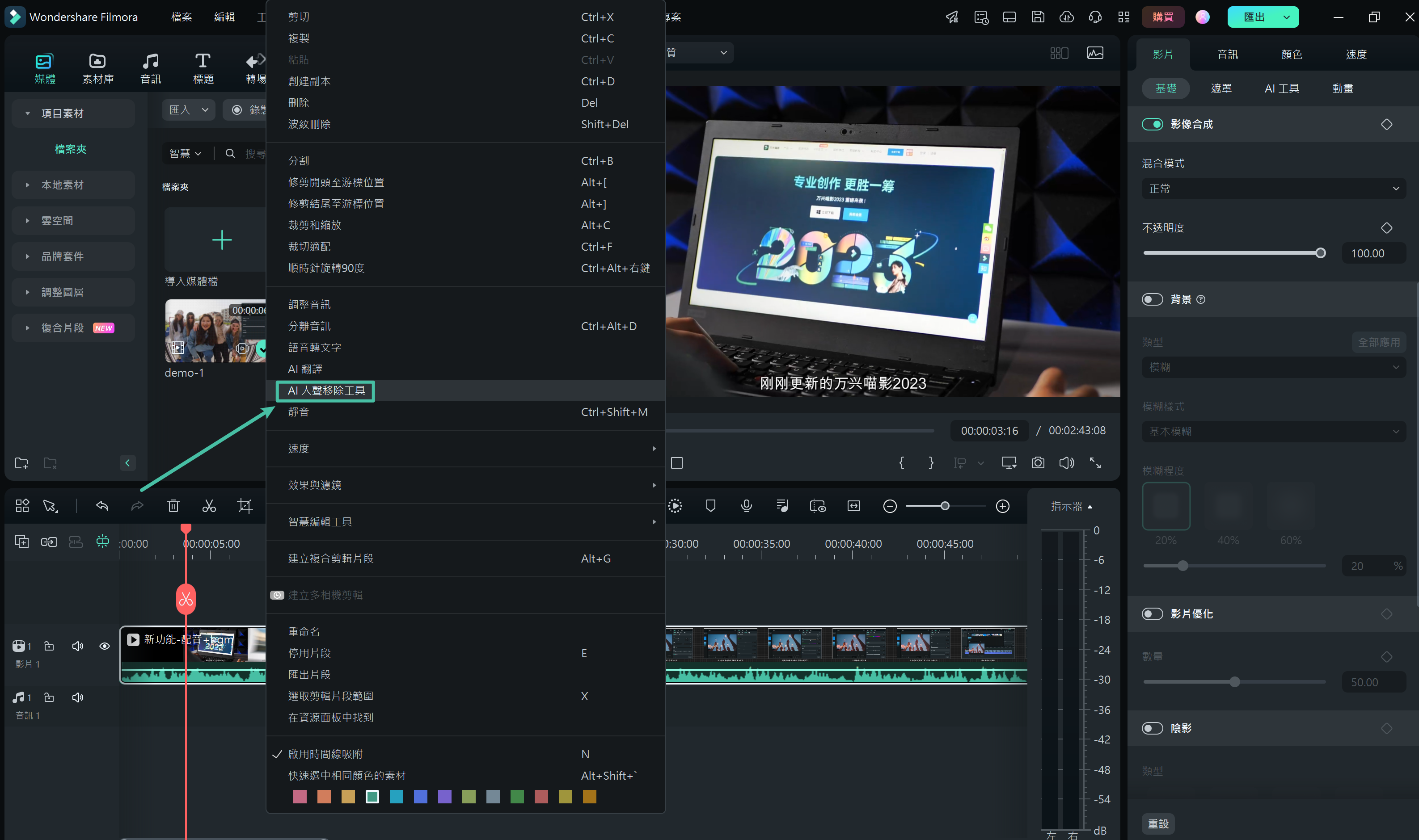
Filmora 中的其他音訊功能
Filmora 確保提供了所有高級音訊編輯功能,並融入了人工智慧技術,讓您更輕鬆地管理音訊檔案。以下是一些 Filmora 的人工智慧支援功能:
🎼 AI 音樂生成器:一鍵打造專屬配樂
Filmora 的 AI 音樂生成器 能根據你選擇的情緒與主題自動創作音樂。無論是溫馨、緊張還是療癒風格,都能快速套用,影片氛圍立即升級。
音訊視覺化:特效隨音樂舞動
透過這個功能,您可以為您的影片添加動態視覺效果,與影片聲音完美契合。擁有多達 25 種音訊效果,您可以依據需要進行自訂,讓您的影片更生動。
🔇 AI 消除雜訊:背景吵雜聲一鍵剔除
AI 雜訊消除 功能能自動偵測如風聲、環境聲等干擾音,並快速清除。即使在戶外或吵雜環境中錄製,也能確保音訊純淨清楚。

🎚️ 音訊閃避:自動降低背景音量
音訊閃避 是旁白影片的必備功能,可在偵測到語音時,自動降低背景音樂音量,確保人聲清楚可聽。不需手動剪輯音軌,節省大量時間。
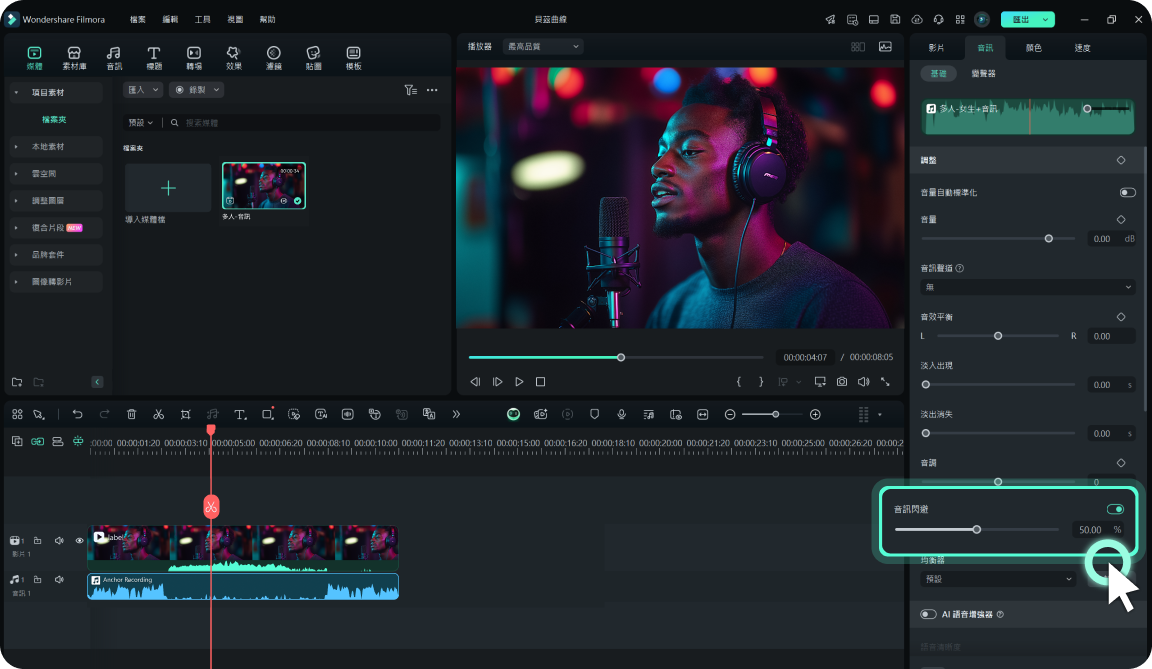
🎙️ AI 語音增強器:讓旁白更清晰有力
語音增強功能 專為優化錄音品質設計,可去除模糊聲波,增強語音清晰度與穿透力。即使原始音檔不理想,也能達到專業水準。
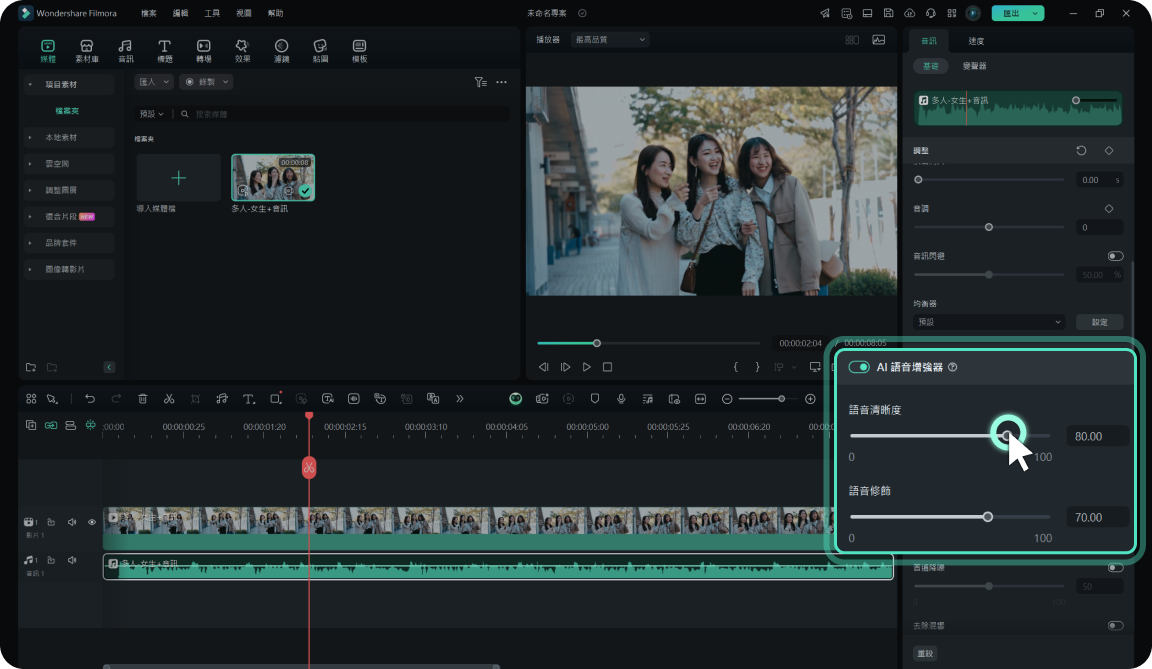
第三部分:完美去聲秘訣揭密!頂尖人聲去除器特色解析
如果您對如何選擇有效的人聲去除工具感到困惑,以下是您應該考慮的所有必要功能:
1. 先進的音訊分離演算法
工具應該擁有先進的演算法,能夠從歌曲中有效分離人聲,同時不損害原始品質或設定。技術和演算法的使用對於完美的音訊處理至關重要。
2. 可定製化的選項
人聲去除工具應該提供可自訂的選項。透過調整音量、靈敏度和壓縮比等選項,使用者能夠微調結果,以滿足其需求。
3. 高端的產出
產生高品質的輸出是任何聲音去除工具中最重要的因素。結果應該聽起來自然,且器樂聽起來更有活力。
4. 即時預覽
提供即時預覽功能,讓使用者能夠在儲存結果之前對其進行分析。這樣,您可以輕鬆聽到去除人聲的歌曲,並進行必要的調整以產生所需的結果。
5. 相容性和簡潔的介面
工具應該與所有作業系統相容,以防止系統內部故障。此外,應該具有易於使用的介面,使您能夠輕鬆地操作歌曲。
結語
分離歌曲中的人聲可能是一項具有挑戰性的任務,但是本文介紹了一些線上工具,可以幫助您完成這項任務。您可以參考本文中關於每個聲音去除器的指南,以了解如何使用它們。如果您希望擁有更高級的功能,我們建議您使用 Wondershare Filmora。Filmora 提供了一個先進的AI人聲去除器,可以以最高品質分離歌曲中的人聲。








